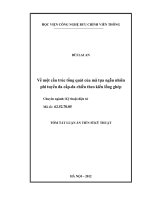Bài giảng Chương 2: Cấu trúc tổng quát của máy tính điện tử (Phần 2)
Bạn đang xem bản rút gọn của tài liệu. Xem và tải ngay bản đầy đủ của tài liệu tại đây (319.97 KB, 23 trang )
CHƯƠNG 2
CẤU TRÚC TỔNG QUÁT
CỦA MÁY TÍNH ĐIỆN TỬ
Phần 2 : Tổng quan về phần mềm
Phân loại
USER
APPLICATION SOFTWARE
SYSTEM SOFTWARE
Device drivers
Operating System
HARDWARE
Utility Programs
Application software
Phần mềm ứng dụng
Phục vụ nhu cầu cụ thể của user
giải trí
cá nhân (nấu ăn, sổ tay, sửa chữa nhà, …)
giáo dục
văn phòng, sản xuất
chuyên dụng (xem, vẽ, tạo sửa ảnh, tạo
web, thiết kế, xuất bản và in ấn)
Software package
gồm các file thi hành và dữ liệu
File thi hành :
Có ít nhất 1 file thi hành (executable file), để nạp phần mềm,
hay khởi động , bởi user . Thường có đuôi .exe
Trong Windows, Người dùng sẽ click chọn biểu tượng, hay
chọn từ menu Start, hay gõ tên file trong hộp Run .
những file khác không được chạy bởi user. Nó có thể là những
file hỗ trợ (.dll, hay .ocx, trong Windows OS), chứa các lệnh
được sử dụng cùng với file thi hành. Nó sẽ được gọi bởi ctrình
chính khi cần thiết.
File dữ liệu
các data file cung cấp dữ liệu cần cho ctrình. Dữ liệu trong file
không được user cung cấp. file có đuôi txt, bmp, hlp
vd: khi user sử dụng chức năng ktra chính tả trong word…
việc phân chia thành các file mang lại sự linh họat và thuận tiện
cho người lập trình, cho phéptái sử dụng module trong ứng dụng
khác.
User interface
Phần lớn các phần mềm đều cung cấp môi
trường tương tác, bao gồm:
một màn hình, với các phương tiện để thu thập
dữ liệu từ user, lựa chọn cách xử lý data, cách
xuất và hiển thị dữ liệu ,…
Giao diện đồ họa GUI (graphical user
interface)
windows, icons và rollover, menus (pull down
menu, hay drop down menu, cascading menu, pull
up menu, pop up menu)
Cửa số chương trình : title bar, menu bar, toolbar
How software works ?
Khi khởi động chương trình mtd2002, các lệnh trong file
mtd2002eva.exe được nạp từ đĩa vào RAM và được
chuyển đến CPU.
CPU thi hành các lệnh ngay > Xuất hiện cửa sổ
chương trình
Chương trình chờ user gõ một từ, hay chọn một lệnh,
rồi thực hiện theo lệnh user đã chọn.
Nếu lệnh user chọn không có trong file thi hành, một file
các sẽ được gọi, vd lvimage.dll
Khi user tra một mục từ, dữ liệu trong thư mục data sẽ
được lấy ra
File thi hành của chương trình tiếp tục đáp ứng các
lệnh mà user chọn, cho đến khi user đóng chương
trình. Khi đó , không gian chiếm giữ trên RAM được giải
phóng cho chương trình khác.
Tài liệu hướng dẫn
tài liệu hướng dẫn sử dụng , có trong
các phần mềm thương mại
tutorials
documentation
là tài liệu in, hay dạng file(đĩa CD)
Trợ giúp Help
lệnh help (F1)
contextsensitive help
Bản quyền
Phần mềm thương mại hóa _Commercial software
Mua quyền sử dụng phần mềm theo những điều khoản trong software
license
Chỉ có thể sử dụng trên 1 máy, mặc dù có thể cho phép cài đặt trên một
máy ở nhà, một máy nơi làm việc
Shareware
Cho phép dùng thử trước khi mua trong một thời gian giới hạn
Có thể sao chép cho người khác
Nên thanh toán nếu bạn tiếp tục dùng
Freeware
Phầnmềm được bảo vệ bản quyền : user được phép sử dụng, sao chép và
đưa cho user khác, nhưng không được sửa, và bán
GPL (general public license)
Open Source Software
Mã nguồn mở , cho phép user tiếp tục chỉnh sửa và nâng cấp phần mềm
User sử dụng và phân phối miễn phí
Public domain software
Không được bảo vệ bản quyền , do hết hạn, hay tác giả
Có thể được sao chép, phân phối miễn phí, hoặc được bán lại
Update
Sau khi mua và cài đặt phần mềm, bạn có
thể phải update
Bản update được phân phối có thể như là
một version mới, một bản vá (patch), hay một
service pack
Software patch : là một đoạn mã chtrình thay thế một
phần của phần mềm đang cài. Để sửa lỗi bảo mật,
thêm chức năng hay cải tiến ctrình đang có
Service pack :áp dụng cho cập nhật OS, là tập những bản
vá sửa chữa các lỗi, các điểm yếu. (Windows XP với
Service Pack 2)
Thường được phân phối qua internet, tự động cài đặt khi
download xuống
Hệ điều hành
Operating System
OS còn được gọi software platform
Là hệ thống các chương trình chính, cấp thấp nhất, dùng
để quản lý các hoạt động căn bản của máy tính
Tương thích giữa phần mềm ứng dụng và OS
điều khiển việc sử dụng các tài nguyên phần cứng : như không
gian đĩa, bộ nhớ, thời gian sử dụng CPU, các thiết bị ngoại vi
OS cho phép user quan tâm đến công việc của họ, hoặc quan tâm
đến ứng dụng của họ mà không cần bận tâm những tác vụ quản
lý mt phức tạp
mỗi phần mềm ứng dụng được viết để chạy trên một OS cụ thể
Không tương thích giữa các OS khác nhau
các lọai máy tính khác nhau về kích thước và khả năng có OS
khác nhau
Vd: máy Apple Macintosh chỉ chạy pm hệ thống Macintosh, không
thể chạy pm của máy PC. Hoặc máy PC (Compaq, Dell) không thể
chạy pm của Macintosh.
Hoạt động của OS
Hầu hết OS được lưu trong đĩa cứng
Một số loại máy tính có OS có kích thước nhỏ và được lưu
trong bộ nhớ ROM
Một chương trình nhỏ của OS, bootstrap program
được lưu trong ROM và cung cấp các lệnh cần để
nạp phầnlõi của OS vào RAM khi máy tính khởi
động.
Phần lõi của OS gọi là kernel, cung cấp các dịch vụ
cần thiết nhất, như quản lý bộ nhớ, truy suất file, và
luôn nằm trong bộ nhớ cho đến khi máy tính tắt.
Các phần khác của OS , như các tiên ích, được nạp
vào bộ nhớ khi cần thiết ( explorer, help, control
panel)
Các chức năng căn bản
Booting
User interface
CPU management
File management and formating
Task management
Security management
Booting
là tiến trình nạp OS vào bộ nhớ máy tính
Được thực hiện bởi một chương trình lưu vĩnh viễn trong bản mạch
điện tử của máy tính (là ROM)
Quá trình booting :
1. Khi bật máy tính , chương trình trong ROM kiểm tra bộ nhớ
chính, CPU, và các thành phần khác của hệ thống để đảm bảo
chúng họat động bình thường.
2. BIOS (chương trình nhập / xuất căn bản) được chép vào bộ nhớ
và giúp máy tính thông dịch các ký tự bàn phím hay chuyển ký
tự này tới màn hình.
3. Ctrình tìm OS từ đĩa cứng, nạp vào bộ nhớ, và OS chiếm quyền
điều khỉển máy tính, ở đó cho tới khi máy tính tắt
Sau khi boot máy tính hòan tất, cái bạn nhìn thấy là giao diện
người dùng, cho phép user giao tiếp, tương tác với máy tính
Quản lý CPU, bộ nhớ
Quản lý CPU
Quản lý bộ nhớ:
VD: bạn chọn lệnh in, trong khi tiếp tục gõ văn bản.
Quản lý các tác vụ
theo dõi các vùng nhớ đang lưu ctrình và data.
có thể hóan đổi các phần data và ctrình trong bộ nhớ sang
đĩa cứng.
các phương thức OS dùng để quản lý bộ nhớ
Partitioning
Foreground/background
Queues
Quản lý file
file được đặt trong các thư mục, có thể
copy, di chuyển, xóa, đổi tên
Windows explorer
Định dạng đĩa : ghi những thông tin ban
đầu để đĩa có thể sử dụng được
(Formatted PC, Formatted Macintosh)
Quản lý các tác vụ
Một máy tính đòi hỏi thực hiện nhiều
tác vụ cùng lúc.
Một số OS có thể cho phép nhiều
ctrình chạy cùng lúc. Mỗi ctrình hiển thị
trên một cửa sổ riêng . Môt số khác cho
phép phục vụ một số user cùng lúc.
Quản lý An ninh
OS kiếm sóat sự truy cập vào máy tính.
thông qua khai báo user name,
password mỗi khi vào hệ thống.
Một số OS cho phép bảo vệ các file
riêng lẻ, với những password truy cập
riêng.
Một số loại OS
OS cho máy desktop và laptop
Dos
Macintosh
Giao tiếp dòng lệnh
Phiên bản đầu tiên 1982 thiết kế cho máy IBM PC
Thống trị trong dòng máy PC phổ thông, rẻ tiền
Chỉ chạy trên máy Apple Macintosh
Giao tiếp đồ họa
Windows
Phiên bản 3.X,95,98, Windows Me, Windows XP, …
Giao tiếp đồ họa
Một số loại OS
Networking Operating Systems
Novell NetWare
Windows NT/2000/2003
Microsoft .Net
Unix
Linux
Device Drivers
Trình quản lý thiết bị : là những pmềm chuyên biệt ,
cho phép các thiết bị nhập, xuất giao tiếp với phần còn
lại của máy tính
Mỗi model hay loại thiết bị được hỗ trợ bởi một driver
khác nhau, cho phép nó làm việc với một OS nào đó.
Nhà cung cấp sẽ bán kèm một device driver khi bạn
mua một thiết bị ngoại vi mới
OS cung cấp sẵn
Nhiều driver căn bản có sẵn trong phần mềm hệ thống kèm
theo với máy tính khi bạn mua máy tính
Những OS mới hiện nay, nhận diện nhiều phần cứng, và tự
động cài đặt driver.
Nếu OS của bạn không nhận diện được phần cứng mới, nó sẽ
hiển thị message và yêu cầu bạn cài đặt driver từ CD hay đĩa
mềm (được đi kèm với pcứng )
Utilities
Tiện ích:
các ctrình dịch vụ _ thực hiện các tác vụ liên quan đến
kiểm sóat và phân phối các nguồn lực của mt.
Chúng tăng cuờng các chức năng đang có, hay cung cấp
các dịch vụ mà không được hỗ trợ bởi những phần mềm
hệ thống khác.
Hầu hết các máy tính đều có kèm theo các tiện ích
có sẵn , như là một phần của phần mềm hệ thống.
Hoặc phải mua riêng như những chương trình
riêng, bên ngoài như Norton System Works, hay
McAfee utilities.
Thông thường các hãng thứ 3 sẽ bán những tiện ích
không được cung cấp kèm theo OS
Utilities _ chức năng
Backup : tạo ra một bản backup trên đĩa của bạn.
Dùng tiện ích miễn phí như : Norton Backup,
Colorado Scheduler.
Data recovery : phục hỗi dữ liệu khi bị đĩa bị hư hại,
do virus, pmềm hư , đĩa hư, nguồn điện không ổn
định trong khi ghi data.
Chống Virus :
các hình thức phá hoại
cách lây lan : qua đĩa , mạng
các phần mềm chống virus – antivirus software : là phần
mềm quét đĩa đễ phát hiện ra virus. Một số pmềm phá hủy
virus tại chỗ , ngăn chặn không cho ảnh hưởng tới mt, hay
thông báo cho biết những tác động của virus,
Utilities _ chức năng
Data compression (nén dữ liệu )
Là ctrình xóa bỏ những yếu tố dư thừa, những khỏang trống
(gaps), và dữ liệu không cần thiết trên mt , sao cho số bit của
file nhỏ hơn , khi lưu trữ hay di chuyển file. .
File Defragmentation (chống phân mảnh file) :
Khởi đầu, khi chúng ta dùng một đĩa cứng mới, OS đặt các file
nằm liên tục trên đĩa. Sau một thời gian sử dụng, với nhiều lần xóa
file cũ, tạo file mới, dữ liệu của file mới được đặt vào những vùng
không sử dụng, không liên tục > file bị phân mảnh_các phần dữ liệu
của file bị phân tán trên đĩa trên những vùng không liền kề nhau,
khiến cho truy suất file trở nên chậm hơn.
Tiện ích chống phân mảnh thực hiện tìm tất cả các phần nằm phân
tán của file, rồi tổ chức lại để trở thành file mà dữ liệu nằm liên tục
trên đĩa.
Disk scanner (ScanDisk, hay Check Disk) và Disk cleanup :
Những tiện ích này phát hiện và sửa các loại vấn đề thông
thường hay gặp trên đĩa cứng và tìm và xóa các file tạm
(temporary file , đuôi .tmp)